OPPO手机怎么截屏?截屏OPPO的具体方法是什么?
截屏是智能手机用户最常用的功能之一,OPPO手机作为市场占有率较高的品牌,提供了多种截屏方式以满足不同场景需求,无论是基础的全屏截屏,还是灵活的长截图、区域截屏,亦或是针对特定场景的滚动截屏、屏幕录制截屏,OPPO都通过ColorOS系统的不断优化,让截屏操作更加便捷高效,以下将详细介绍OPPO手机的各种截屏方法、适用场景及操作技巧,帮助用户全面掌握截屏功能。
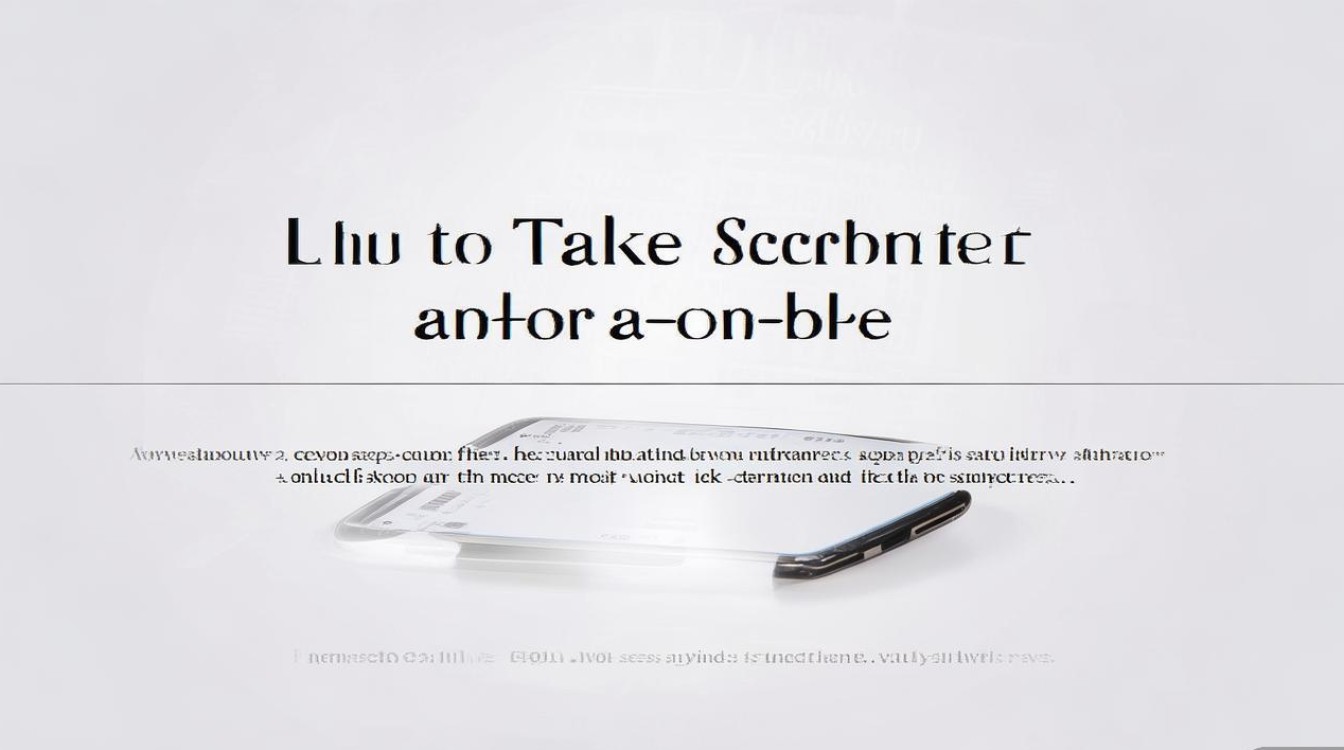
基础截屏方法:三键组合与手势操作
OPPO手机最基础的截屏方式分为物理按键组合和手势操作两种,这两种方法适用于所有ColorOS版本,操作简单且响应迅速。
物理按键组合截屏
这是最传统也最通用的截屏方式,几乎适用于所有智能手机,对于OPPO手机用户,只需同时长按“电源键”和“音量减小键”约1-2秒,手机屏幕会闪烁一下,并伴随截屏提示音,此时屏幕底部会出现预览窗口,点击“编辑”可对截图进行裁剪、标注等操作,点击“保存”即可将图片存入相册,需要注意的是,部分旧款OPPO手机可能采用“电源键+Home键”的组合,但近年来新机型已统一为“电源键+音量减小键”。
三指下滑截屏(手势操作)
为提升操作便捷性,ColorOS系统支持手势截屏功能,用户只需在屏幕界面用三指同时从屏幕顶部快速向下滑动,即可完成截屏,此方法无需按键操作,单手即可实现,尤其适合在横屏游戏或视频播放时使用,三指截屏需要先在设置中开启:进入“设置”>“便捷辅助”>“手势体感”>“三指截屏”,确保开关已打开,部分ColorOS旧版本(如ColorOS 11以前)可能路径略有不同,但核心操作均为“三指下滑”。
进阶截屏功能:满足多样化需求
除了基础截屏,OPPO还提供了多种进阶截屏功能,针对长文本、网页、聊天记录等特殊场景,让截屏内容更完整、更实用。
长截图(滚动截屏)
当需要截取超过一屏的内容时,长截图功能非常实用,例如截取长篇文章、聊天记录、网页列表等,OPPO手机的长截图操作有两种常见方式:
- 方法一:基础截屏后,在屏幕底部出现的预览窗口中,点击“长截图”按钮(部分机型显示为“滚动截屏”),系统会自动识别可滚动区域并完成拼接,用户可手动调整截取范围或点击“完成”保存。
- 方法二:使用三指下滑截屏后,在预览界面直接选择“长截图”选项,需要注意的是,长截图功能仅适用于支持滚动的应用界面,如微信聊天记录、浏览器网页等,静态界面(如图片、视频播放页)则无法使用。
区域截屏
如果只需要截取屏幕中的某个特定部分(如图片中的文字、表格中的数据),区域截屏功能可以精准满足需求,操作步骤为:用三指下滑触发截屏,在预览界面点击“编辑”,选择“裁剪”工具,或直接在截屏预览窗口中点击“区域截屏”按钮(部分机型需在截屏后通过“更多”选项进入),然后用手指框选需要保留的区域,点击“√”即可保存,部分OPPO机型还支持“智能裁剪”,可自动识别主体内容,提升操作效率。
超级截屏(针对ColorOS 13及以上版本)
ColorOS 13及以上版本推出了“超级截屏”功能,集成了多种截屏模式于一体,用户可在截屏预览界面通过底部菜单选择“全屏截图”“长截图”“区域截图”“屏幕录制”等模式,甚至支持“应用内截图”(仅截取当前应用窗口)和“截图标注”(直接在截屏后添加文字、箭头、马赛克等),该功能的优势在于模式集成度高,无需频繁切换设置,适合需要频繁切换截屏方式的用户。
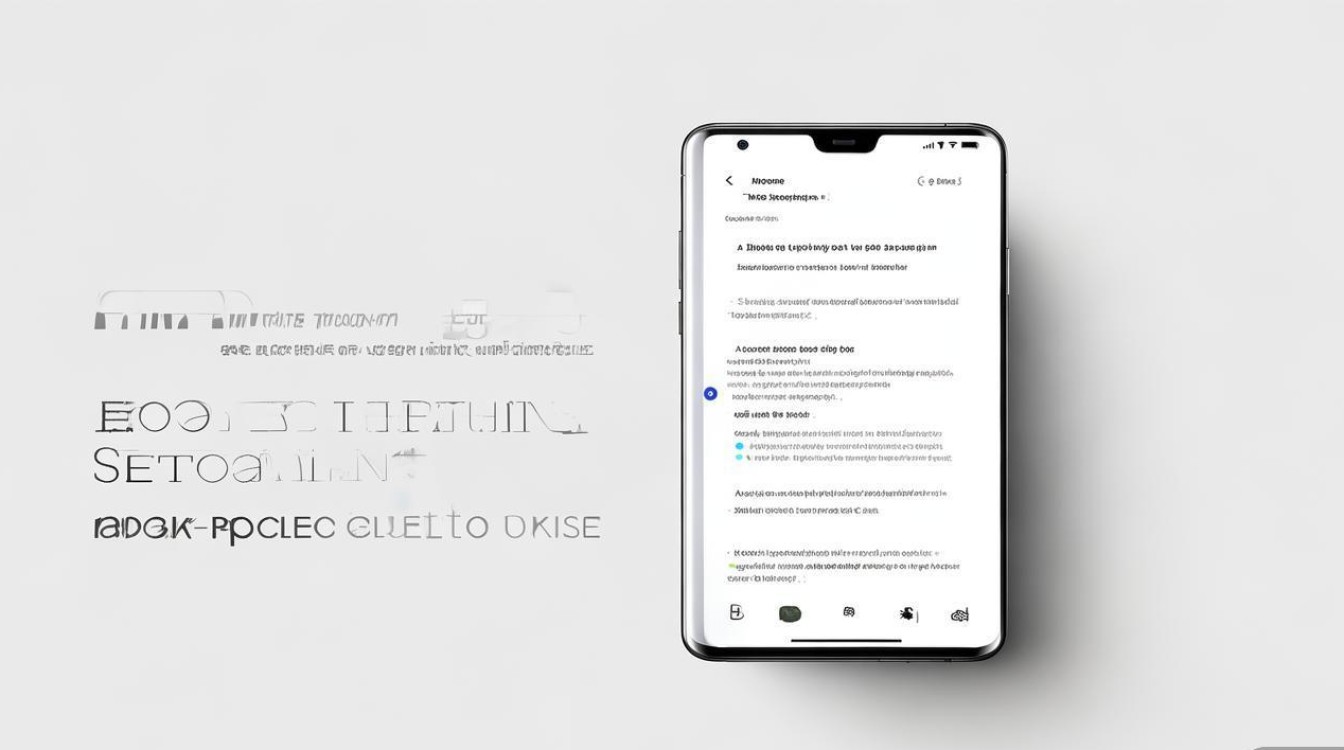
针对特定场景的截屏技巧
除了常规功能,OPPO手机还针对游戏、视频等特殊场景提供了专属截屏方式,帮助用户快速捕捉精彩瞬间。
游戏截屏
对于游戏玩家来说,快速截屏保存高光操作是刚需,OPPO手机在游戏空间中内置了游戏截屏功能:当用户进入游戏后,从屏幕左侧或右侧边缘滑动呼出游戏助手,点击“截图”按钮即可快速截屏,无需退出游戏,部分机型还支持“连续截屏”,长按游戏助手中的截图按钮可连续截取多张画面,适合记录游戏过程中的动态场景。
视频截屏(录屏截图)
若需从视频中截取某一帧画面,可通过“屏幕录制”功能实现,操作步骤为:从控制中心打开“屏幕录制”(或通过“设置”>“便捷辅助”>“屏幕录制”开启),播放视频至需要截取的画面,点击暂停录制,此时屏幕底部会出现“截图”按钮,点击即可保存当前帧画面,部分OPPO机型在播放视频时,通过长按视频画面可直接呼出“截图”选项,操作更便捷。
应用内快捷截屏
部分第三方应用(如微信、QQ、微博)支持应用内快捷截屏功能,在微信聊天界面,长按聊天记录中的“图片”或“文件”消息,选择“截屏”可直接对当前聊天界面进行截取;在浏览器中,长按“分享”按钮可直接触发截屏并进入编辑界面,这些快捷操作无需调用系统截屏功能,提升了应用内操作的流畅性。
截屏后的编辑与分享技巧
截屏完成后,OPPO手机还提供了强大的编辑工具和便捷的分享功能,让用户可以快速处理截图并分享给他人。
截图编辑功能
在截屏预览窗口或相册中打开截图,点击“编辑”即可进入编辑界面,支持以下操作:
- 标注工具:添加文字、箭头、直线、矩形、圆形等图形,可调整颜色、粗细和透明度;
- 马赛克:对截图中的敏感信息(如身份证号、聊天内容)进行模糊处理,支持手动涂抹或自动识别;
- 裁剪:自由调整截图尺寸,或选择固定比例(如1:1、16:9)裁剪;
- 拼图:将多张截图拼接成一张图片,支持模板拼接和自由拼接;
- 滤镜:为截图添加艺术滤镜,调整亮度、对比度、饱和度等参数。
截图分享与保存
截图完成后,可通过以下方式分享:

- 快速分享:在截屏预览窗口底部点击“分享”按钮,通过微信、QQ、邮件等应用直接发送;
- 保存至相册:默认情况下,截图会自动保存至“相册”>“截图”文件夹,用户也可在编辑后手动点击“保存”;
- 长图保存:长截图完成后,系统会自动拼接多屏内容,用户可检查拼接效果,避免内容错位或截取不全。
截屏常见问题与解决方法
在使用截屏功能时,用户可能会遇到一些问题,以下为常见问题及解决思路:
-
截屏后黑屏或无反应
可能原因:系统临时卡顿、按键操作不当或权限设置问题。
解决方法:重启手机后尝试;检查“电源键+音量减小键”是否同时长按,避免按错按键;进入“设置”>“应用权限管理”>“截屏”,确保相关应用(如系统界面、游戏空间)拥有截屏权限。 -
长截图无法滚动或内容截取不全
可能原因:应用界面不支持滚动(如静态图片),或系统识别错误。
解决方法:确保在支持滚动的应用(如微信、浏览器)中操作;尝试手动调整长截图范围,或在截屏预览界面点击“重新截取”;更新ColorOS系统至最新版本,优化长截图算法。
相关问答FAQs
问题1:OPPO手机如何截取指定区域的屏幕?
解答:若需截取指定区域,可通过以下两种方式实现:
- 三指下滑触发截屏,在预览界面点击“编辑”,选择“裁剪”工具,用手指框选目标区域后点击“√”保存;
- 部分ColorOS 13及以上机型支持“超级截屏”,在截屏预览界面直接选择“区域截图”,手动框选范围即可。
问题2:OPPO手机截图后没有预览窗口怎么办?
解答:截图后默认会显示预览窗口,若未出现,可能是系统设置被关闭,解决方法:进入“设置”>“便捷辅助”>“手势体感”,确保“截屏预览”开关已打开;若仍无预览,可尝试重启手机或重置“手势体感”设置(“设置”>“系统管理”>“重置设置”>“重置手势体感”)。
版权声明:本文由环云手机汇 - 聚焦全球新机与行业动态!发布,如需转载请注明出处。


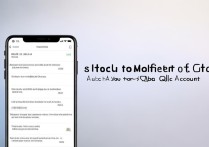

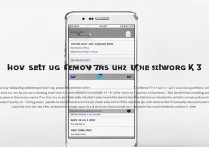

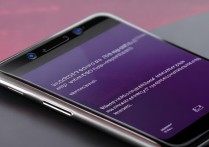





 冀ICP备2021017634号-5
冀ICP备2021017634号-5
 冀公网安备13062802000102号
冀公网安备13062802000102号